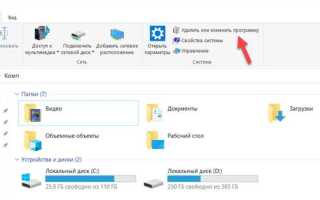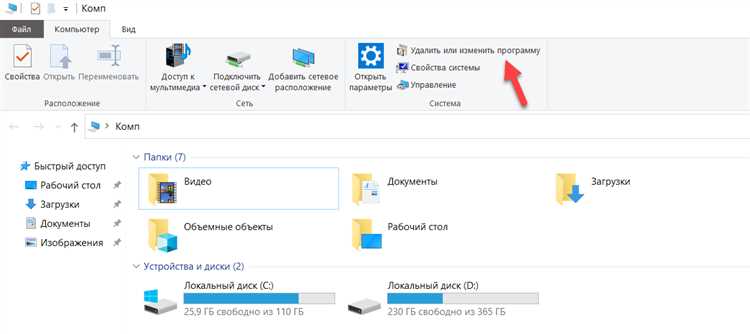
Удаление приложений с iPhone – это простая операция, но важно понимать, что существует два типа удаления: локальное (с устройства) и удаление из облака. Важно учитывать, что приложения, установленные через App Store, могут оставаться в iCloud, даже после их удаления с устройства. Это может повлиять на доступность приложения в будущем, а также на занимаемое место в облачном хранилище.
Удаление с устройства выполняется быстро, через меню «Настройки» или с помощью экранного интерфейса. Чтобы удалить приложение с устройства, достаточно удерживать иконку приложения на главном экране до появления контекстного меню, после чего выбрать опцию «Удалить приложение». Если вы хотите освободить место, но оставить возможность восстановить приложение, вы можете выбрать опцию «Отключить приложение», которая также удаляет его с устройства, но сохраняет в облаке.
Удаление из облака требует дополнительных шагов. В случае, если приложение удалено с iPhone, но оно продолжает занимать место в iCloud, необходимо зайти в раздел «Настройки» -> «iCloud» -> «Хранилище» и выбрать нужное приложение для удаления из облака. Это гарантирует, что приложение больше не будет отображаться в списке и не будет занимать место в вашем облачном хранилище. Однако стоит помнить, что если приложение использует данные, сохраненные в iCloud, такие как настройки или достижения, они будут удалены без возможности восстановления.
Обратите внимание: при удалении приложения с iPhone и из облака могут быть потеряны все данные, связанные с этим приложением, если они не были заранее сохранены в другом месте. Всегда проверяйте, что важная информация была заранее экспортирована или сохранена в другом облачном сервисе.
Удаление приложения с iPhone через главный экран
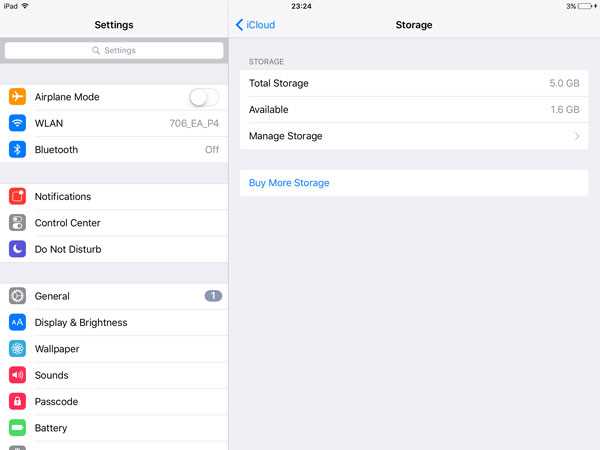
Чтобы удалить приложение с iPhone, откройте главный экран и найдите иконку программы, которую хотите удалить. Нажмите и удерживайте иконку приложения, пока она не начнёт покачиваться, и в верхней части иконки не появится крестик. Это означает, что приложение готово к удалению.
Коснитесь крестика в углу иконки. В появившемся окне подтверждения нажмите «Удалить», чтобы окончательно избавиться от приложения. После этого оно исчезнет с экрана, а данные, связанные с ним, будут удалены с устройства.
Если приложение не поддерживает удаление через этот метод, это может означать, что оно установлено как системное или в рамках ограничений, установленных администраторами устройства (например, в случае с устройствами, принадлежащими организации). В таком случае, для удаления приложения потребуется изменить настройки или использовать альтернативные методы через настройки устройства.
После удаления приложение также будет удалено из экрана «Скоро доступные» и всех папок, в которых оно может находиться. Однако если приложение синхронизировано с iCloud, оно может оставаться доступным для скачивания на других устройствах, где использован тот же Apple ID.
Удаление приложения через настройки iPhone
Чтобы удалить приложение с iPhone через настройки, откройте меню «Настройки» на устройстве. Перейдите в раздел «Основные», затем выберите пункт «Хранилище iPhone». Здесь будет отображен список всех установленных приложений и информация о том, сколько места каждое приложение занимает на устройстве.
Найдите нужное приложение в списке и нажмите на него. Появится информация о приложении, включая кнопку «Удалить приложение». Нажав на нее, вы удалите приложение с устройства, а также все его данные, если оно не использует iCloud для синхронизации информации.
Этот метод подходит для удаления как приложений, установленных через App Store, так и тех, которые были загружены с других источников. При удалении приложение будет полностью удалено с устройства, но если оно связано с iCloud, данные могут остаться в облаке, и приложение можно будет установить снова без потери информации.
Как удалить приложение с iPhone, не теряя данных
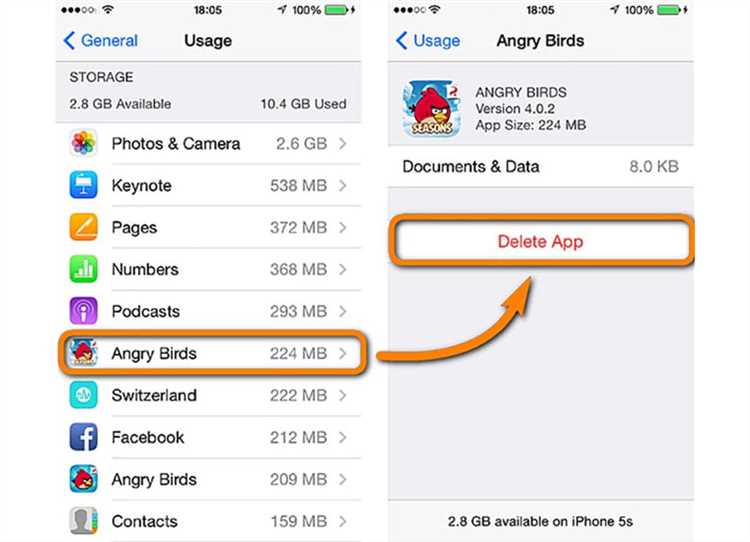
Чтобы удалить приложение с iPhone, сохранив данные, важно использовать встроенные возможности iOS для резервного копирования и управления данными приложений.
Для начала проверьте, поддерживает ли приложение функцию синхронизации с облачными сервисами (например, iCloud, Google Drive, Dropbox). Если приложение имеет такую возможность, убедитесь, что ваши данные были синхронизированы перед удалением. Для этого откройте настройки приложения, перейдите в раздел управления данными и подтвердите синхронизацию. Это гарантирует, что все важные данные будут сохранены в облаке.
После синхронизации, перейдите к удалению приложения. Нажмите и удерживайте иконку приложения на главном экране. В появившемся меню выберите «Удалить приложение». Важно не выбрать «Удалить из iCloud», так как это приведет к удалению как самого приложения, так и всех связанных данных.
Если приложение не поддерживает облачные сервисы, и вы хотите сохранить данные локально, используйте функцию резервного копирования через iTunes или iCloud. Сделайте полную резервную копию устройства, чтобы восстановить данные после повторной установки приложения. Для этого откройте «Настройки», выберите «Ваше имя» – «iCloud» – «Резервное копирование» и включите соответствующую опцию. Также можно выполнить резервное копирование через iTunes, подключив устройство к компьютеру.
После удаления приложения, если нужно восстановить его, установите его снова через App Store и восстановите данные из резервной копии или облачного сервиса, если это возможно. В некоторых случаях данные могут восстановиться автоматически, если приложение использует учетную запись, привязанную к облаку.
Удаление приложения из iCloud для освобождения места
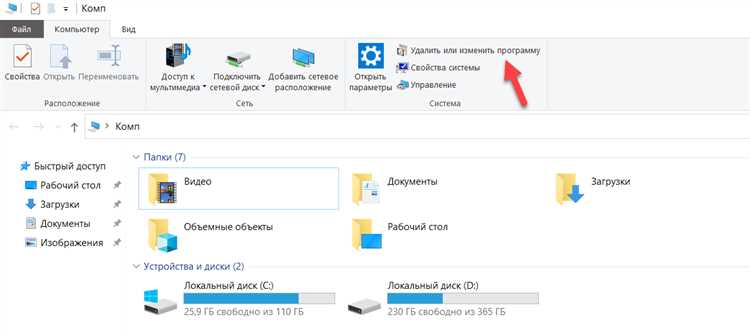
Чтобы освободить место в iCloud, необходимо не только удалять приложения с устройства, но и из облачного хранилища. Процесс избавления от данных приложений в iCloud включает несколько простых шагов.
Для начала, стоит учесть, что приложения, которые не используются, могут занимать значительное пространство в iCloud, особенно если они синхронизируют данные или создают резервные копии. Чтобы удалить приложение из iCloud:
- Перейдите в «Настройки» на вашем iPhone.
- Выберите ваш Apple ID в верхней части экрана.
- Перейдите в раздел «iCloud».
- Нажмите «Управление хранилищем» или «Управление хранилищем iCloud».
- Найдите список приложений, использующих пространство в облаке.
- Выберите приложение, которое вы хотите удалить.
- Нажмите «Удалить данные» или «Удалить приложение» (в зависимости от версии iOS).
Удалив приложение из iCloud, вы не только освободите место в облаке, но и прекратите синхронизацию данных между устройствами. Это особенно важно для приложений, которые могут автоматически создавать резервные копии или хранить большие объемы данных.
Если вы хотите сохранить данные приложения, но освободить место, можете выбрать вариант «Удалить только резервные копии», оставив приложение установленным на устройстве.
Как восстановить приложение, удалённое с iPhone и из облака
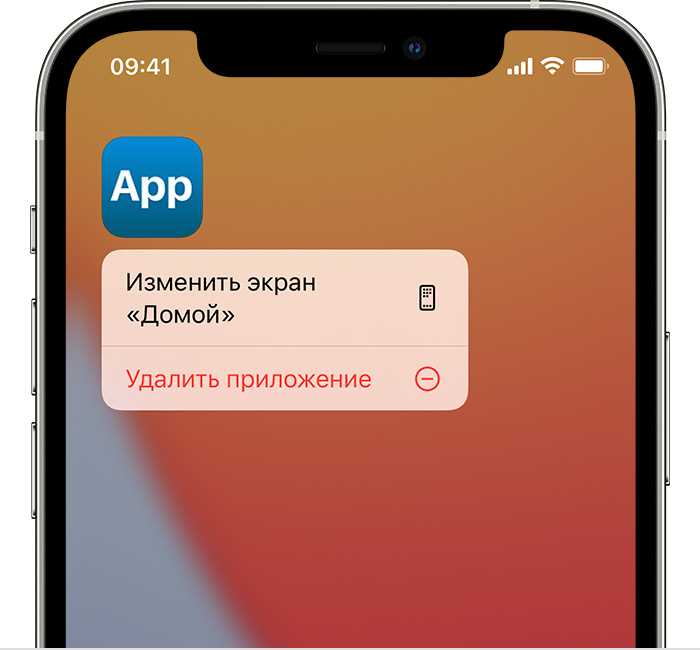
Если приложение было удалено с iPhone и из облака, восстановить его можно с помощью нескольких простых шагов через App Store. Важно понимать, что для этого потребуется учетная запись Apple ID, с которой приложение было куплено или загружено ранее.
1. Откройте App Store на своем iPhone.
2. Перейдите на вкладку «Сегодня» или «Поиск» внизу экрана.
3. Введите название удаленного приложения в строку поиска.
4. Когда приложение отобразится в результатах поиска, нажмите на значок облака с стрелкой для повторной загрузки. Это означает, что вы восстанавливаете приложение, которое ранее было куплено или скачано, но больше не установлено на вашем устройстве.
5. Если приложение не отображается в поиске, откройте раздел «Библиотека покупок». Для этого прокрутите экран в App Store в самый низ, нажмите на вашу иконку профиля, затем выберите «Купленные» и найдите нужное приложение. Нажмите на значок облака рядом с приложением для его восстановления.
6. Если приложение не восстанавливается, убедитесь, что вы используете правильную учетную запись Apple ID и подключены к сети интернет.
Восстановление приложений из облака возможно только в том случае, если они были удалены с устройства, но не были удалены из вашего аккаунта в App Store.
Вопрос-ответ:
Как удалить приложение с iPhone?
Чтобы удалить приложение с iPhone, нужно выполнить несколько простых шагов. Найдите на главном экране иконку приложения, которое хотите удалить. Удерживайте иконку, пока не появится меню. В нем выберите опцию «Удалить приложение» или нажмите на крестик, который появится на иконке. Подтвердите удаление, нажав «Удалить». После этого приложение будет удалено с устройства.
Удаляется ли приложение с iPhone из облака при его удалении с устройства?
При удалении приложения с iPhone оно не исчезает из облака. Если приложение использовало iCloud для хранения данных, они могут оставаться в облаке. Вы можете скачать приложение снова через App Store, и оно будет доступно для загрузки в любое время, если оно было куплено ранее или доступно бесплатно.
Что происходит с моими данными в приложении, если я его удалю с iPhone?
Данные, связанные с приложением, могут быть удалены с устройства, но в зависимости от приложения они могут остаться в облаке или на серверах разработчиков. Например, если приложение использует iCloud для синхронизации, его данные будут храниться в облаке и доступны для восстановления после повторной установки. В случае других приложений данные могут быть удалены навсегда, если они не были сохранены в облаке.
Можно ли удалить только данные приложения, а не само приложение на iPhone?
Да, можно очистить данные приложения, не удаляя его. Для этого нужно зайти в настройки устройства, выбрать раздел «Основные» и затем «Хранилище iPhone». Найдите нужное приложение в списке и выберите его. Там будет опция очистить документы и данные, что позволит избавиться от информации, которая занимает место, но оставить само приложение на устройстве.
Как удалить приложение из облака, если я его не использую на iPhone?
Чтобы удалить приложение из облака, нужно зайти в настройки iPhone, в раздел «iCloud» и выбрать «Управление хранилищем». Найдите приложение в списке и выберите опцию удалить данные или отключить его использование в облаке. Это поможет избавиться от данных, связанных с приложением, которые занимают место в облачном хранилище, но приложение на устройстве при этом останется.
Как удалить приложение с iPhone?
Чтобы удалить приложение с iPhone, нужно выполнить несколько простых шагов. Во-первых, найдите иконку приложения на главном экране. Затем удерживайте иконку этого приложения, пока она не начнёт покачиваться, и не появится крестик в верхнем углу. Нажмите на крестик, а затем подтвердите удаление, выбрав «Удалить». Это удалит приложение только с вашего устройства, но оно останется в облаке, если вам нужно будет снова его установить.
Как удалить приложение с iPhone и из облака?
Если вы хотите не только удалить приложение с iPhone, но и полностью удалить его из облака, выполните следующие шаги. Сначала удалите приложение с устройства, как описано выше. Затем откройте настройки, перейдите в раздел «App Store» и нажмите на «Купленные». Найдите это приложение в списке и проведите пальцем влево по его названию. Выберите «Удалить из учётной записи», чтобы удалить его из облака. Это действие освободит место в вашем iCloud.